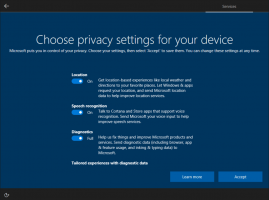Automatisch onderhoud uitschakelen in Windows 10
Wanneer u uw pc niet gebruikt, voert Windows 10 automatisch onderhoud uit. Het is een dagelijkse geplande taak die out-of-the-box wordt uitgevoerd. Indien ingeschakeld, voert het verschillende taken uit, zoals app-updates, Windows-updates, beveiligingsscans en vele andere dingen. Hier leest u hoe u automatisch onderhoud in Windows 10 uitschakelt en waarom u deze functie misschien wilt verwijderen.
Advertentie
 Over het algemeen is Automatisch onderhoud een handige functie. Terwijl uw computer niet actief is, probeert deze de prestaties en beveiliging van het besturingssysteem te behouden en up-to-date te houden. Het belangrijkste doel van de functie Automatisch onderhoud is om de prestaties van het besturingssysteem niet negatief te beïnvloeden, dus het combineert al zijn taken en voert het op de achtergrond uit.
Over het algemeen is Automatisch onderhoud een handige functie. Terwijl uw computer niet actief is, probeert deze de prestaties en beveiliging van het besturingssysteem te behouden en up-to-date te houden. Het belangrijkste doel van de functie Automatisch onderhoud is om de prestaties van het besturingssysteem niet negatief te beïnvloeden, dus het combineert al zijn taken en voert het op de achtergrond uit.Als u uw pc tijdens de geplande periode intensief gebruikt, wordt het onderhoud uitgesteld naar een ander moment. De meeste gebruikers zouden automatisch onderhoud niet moeten uitschakelen, maar er kan een situatie zijn waarin u het echt moet uitschakelen.
Als u bijvoorbeeld een Blue Screen of Death (ernstige fout) kreeg of als uw pc vastloopt tijdens inactiviteit, kan dit erop wijzen dat een taak die wordt uitgevoerd als onderdeel van automatisch onderhoud dit veroorzaakt. Dus voor het oplossen van problemen wilt u het misschien uitschakelen en het OS-gedrag controleren wanneer het inactief is.
Tot automatisch onderhoud uitschakelen in Windows 10, moet u het volgende doen:
- Open Register-editor.
- Ga naar de volgende registersleutel:
HKEY_LOCAL_MACHINE\SOFTWARE\Microsoft\Windows NT\CurrentVersion\Schedule\Onderhoud
Tip: dat kan toegang tot elke gewenste registersleutel met één klik.
Als deze sleutel niet bestaat, maakt u deze gewoon aan.
- In het rechterdeelvenster ziet u de OnderhoudUitgeschakeld waarde. Als deze waarde niet bestaat, maakt u een 32-bits DWORD-waarde met deze naam. Zelfs als u 64-bits Windows gebruikt, moet u nog steeds een 32-bits DWORD-waarde maken. Stel het in op 1 om Automatisch onderhoud in Windows 10 uit te schakelen.

- Herstart Windows 10.
Dat is het. Automatisch onderhoud in Windows 10 wordt uitgeschakeld. Om het weer in te schakelen, stelt u de waarde MaintenanceDisabled in op 0 of verwijdert u het gewoon.
Ik heb kant-en-klare registerbestanden voorbereid, zodat u handmatige registerbewerkingen kunt vermijden. Je kunt het hier downloaden:
Registerbestanden downloaden
Deel in de reacties waarom u Automatisch onderhoud in Windows 10 moest uitschakelen.